9 طرق لإصلاح بحث Discord لا يعمل على الهاتف المحمول
نشرت: 2023-02-23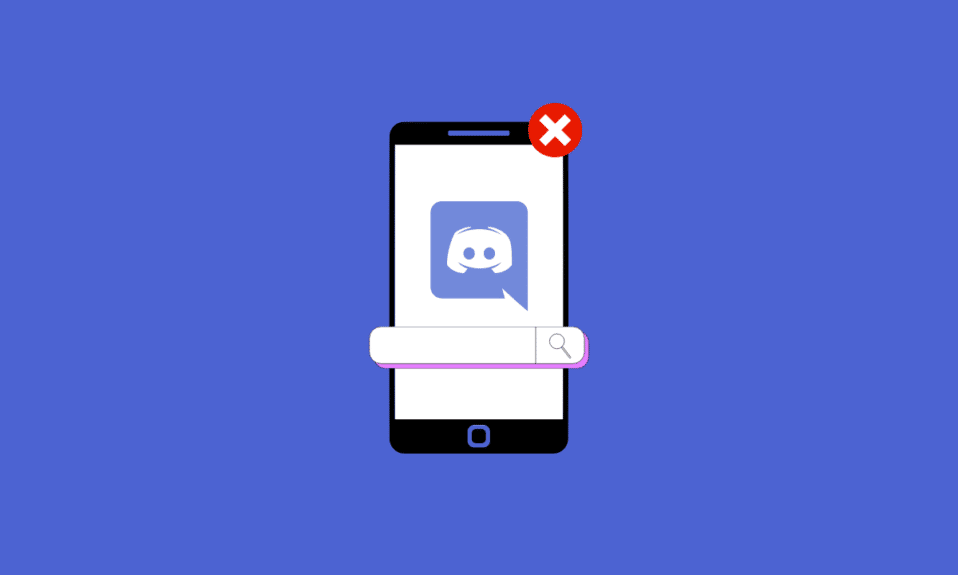
إذا كنت شخصًا يستخدم تطبيق Discord على هاتفك المحمول بنشاط ، فقد تواجه مشكلة حيث لا يعمل البحث. وبالمثل ، فهذه مشكلة شائعة إلى حد ما أبلغ العديد من المستخدمين عن مواجهتها. هناك العديد من الميزات المفيدة المتوفرة في تطبيق Discord. تعد ميزة البحث واحدة من أكثر الميزات المفيدة داخل التطبيق. يمكن أن يكون مفيدًا جدًا عندما تبحث عن قنوات أو محادثات محددة في Discord. وبالتالي ، فإن عدم عمل بحث Discord على الهاتف المحمول قد يكون أمرًا مزعجًا للغاية. على الرغم من عدم توفر إصلاح رسمي لهذه المشكلة الشائعة حاليًا ، إلا أن هناك بعض الإصلاحات بالإضافة إلى الحلول البديلة التي يمكنك تجربتها لحل هذه المشكلة. لحسن الحظ ، فقد غطيتك هذه المقالة بجميع الطرق المختلفة التي يمكنك تجربتها. لذلك تتعلق هذه المقالة ببعض الإصلاحات التي يمكنك محاولة إصلاح بحث Discord لا يعمل على الهاتف المحمول.
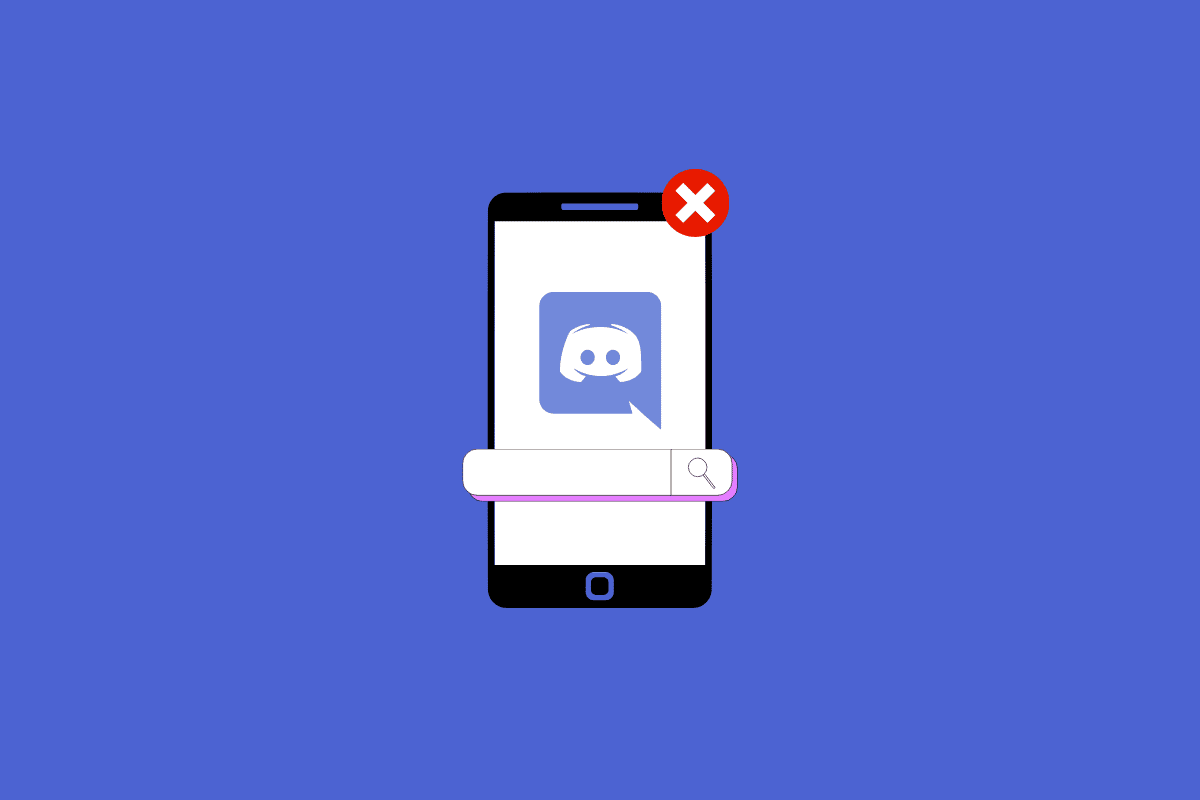
طرق إصلاح بحث Discord لا يعمل على الهاتف المحمول
في هذه المقالة ، أظهرنا طرق استكشاف الأخطاء وإصلاحها لإصلاح مشكلة بحث Discord التي لا تعمل.
لماذا لا يعمل بحث الخلاف؟
يمكن أن يكون بحث Discord الذي لا يعمل على جهازك المحمول مشكلة كبيرة بسبب الغرض الوظيفي من البحث. تعد السهولة والراحة التي توفرها ميزة البحث جزءًا من تجربة مستخدم Discord على الهاتف المحمول. عندما تواجه مشكلات مثل سبب عدم عمل بحث الخلاف ، يجب عليك أولاً اكتشاف الأسباب المحتملة لذلك قبل التمكن من إصلاحها. هناك عدد من الأسباب المحتملة لهذه المشكلة. يمكنك العثور على بعضها من خلال القراءة أدناه.
- قد تواجه هذه المشكلة نتيجة لضعف الاتصال بالإنترنت أو انقطاع الشبكة.
- تواجه خوادم Discord مشكلات وليست نشطة.
- أنت تستخدم إصدارًا أقدم من التطبيق. قد يكون هذا هو سبب المشكلة عندما يكون الإصدار الأقدم غير متوافق مع ميزات التحديث الجديدة.
- هناك بعض الأخطاء أو مواطن الخلل في التطبيق نتيجة لذاكرة التخزين المؤقت للتطبيق.
- أنت تواجه مشكلة خلل مؤقتة حيث لا يعمل التطبيق بشكل صحيح.
- هناك تطبيقات تعمل في الخلفية على جهازك وتتسبب في حدوث مشكلات داخل التطبيق.
- لا توجد أذونات هاتف ضرورية متاحة لتطبيق Discord.
- هناك بيانات تالفة في التطبيق تؤدي إلى عدم عمل بحث Discord.
- يواجه هاتفك مشكلات في الأداء حيث يوجد تباطؤ كبير داخل تطبيق Discord.
كيفية إصلاح Discord Search لا يعمل على الهاتف المحمول
فيما يلي بعض الإصلاحات بالإضافة إلى الحلول التي يمكنك تجربتها.
الطريقة 1: إعادة تشغيل تطبيق Discord
إصلاح بسيط يمكنك اتباعه هو ببساطة إعادة تشغيل تطبيق Discord على هاتفك المحمول. وبالمثل ، يمكنك حل مشكلات مثل هذه قد تنتج عن مواطن الخلل المؤقتة عن طريق إعادة تشغيل التطبيق. قد تواجه المشكلة بسبب جلسة سيئة للتطبيق.
1. أغلق Discord على جهاز Android.
2. الآن ، انتقل إلى شاشة Android (أمسك شاشتك الرئيسية واسحب لأعلى) حيث ستكون جميع التطبيقات التي تم فتحها مؤخرًا موجودة.
3. الآن ، انقر فوق رمز X المقابل لـ Discord.
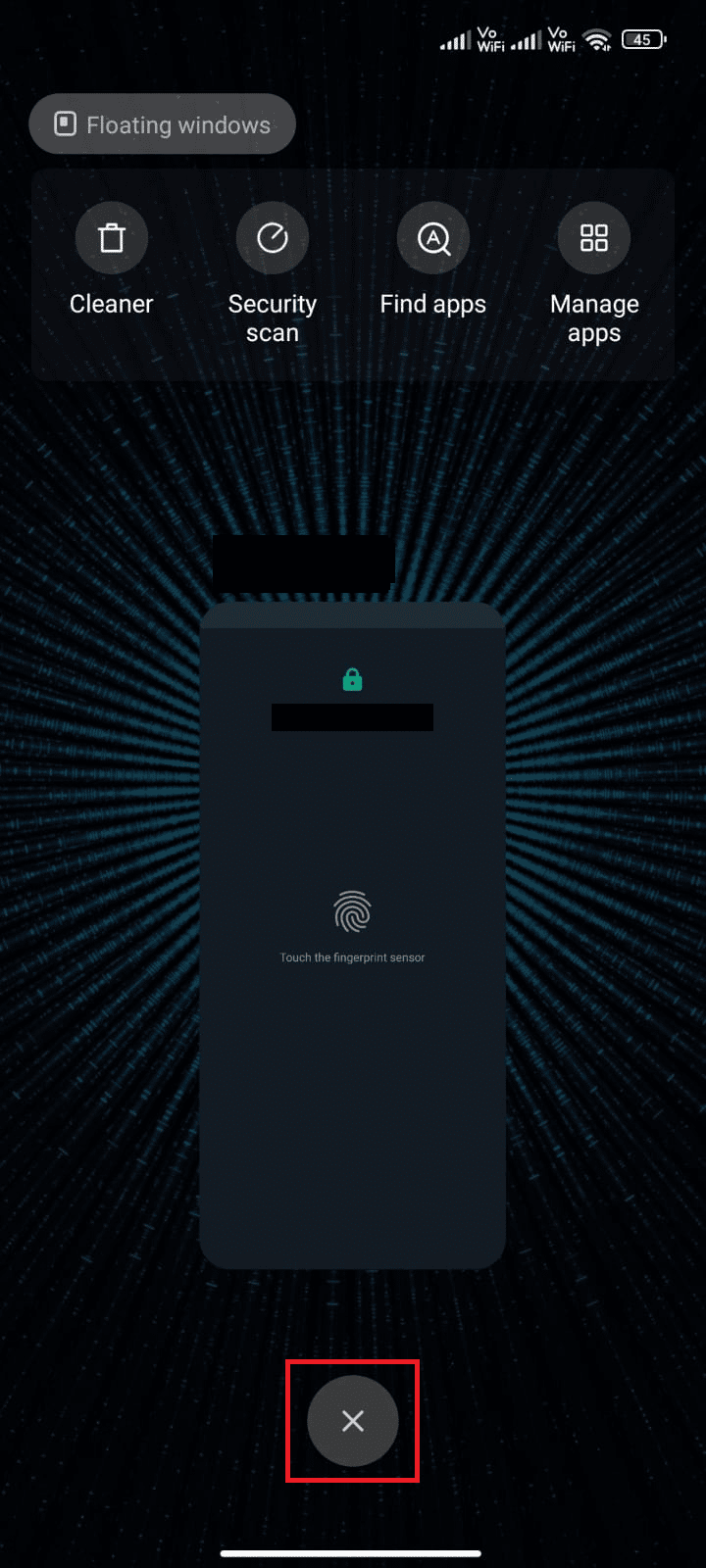
4. أعد فتح Discord وتحقق مما إذا كنت تواجه المشكلة مرة أخرى.
الطريقة 2: إعادة تشغيل الجهاز
الإصلاح الذي يمكنك اتباعه لحل مشكلة البحث الذي لا يعمل هو ببساطة إعادة تشغيل هاتفك المحمول. لذلك ، يمكنك محاولة تشغيل التطبيق بعد إعادة تشغيل جهازك لمعرفة ما إذا كانت المشكلة قائمة. اقرأ دليلنا حول كيفية إعادة تشغيل هاتف Android أو إعادة تشغيله.
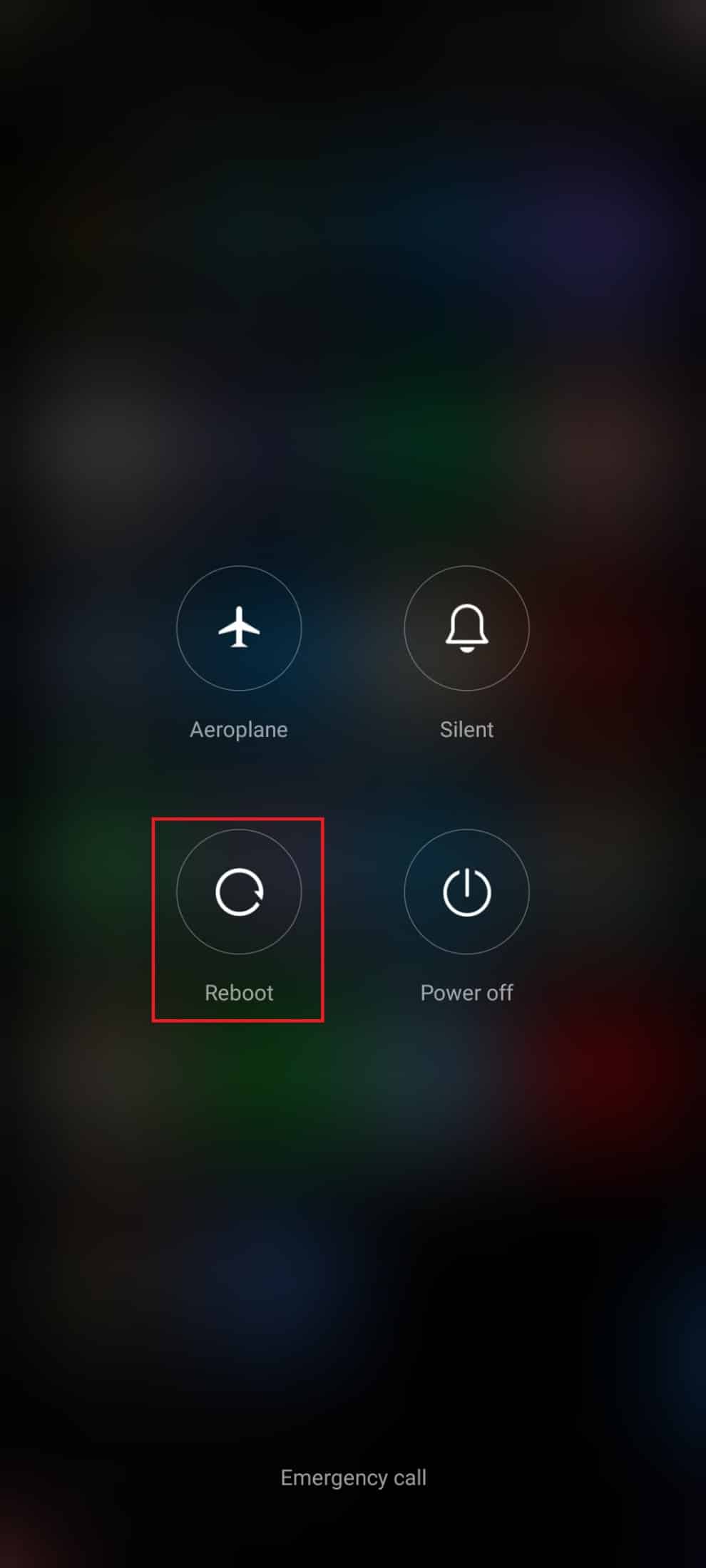
اقرأ أيضًا: أفضل 7 إصلاحات لخطأ Discord 1006 على نظام التشغيل Windows 10
الطريقة الثالثة: انتظر حتى وقت تشغيل خادم Discord
السبب الشائع الذي يجعلك تواجه مشكلة البحث لا يعمل بسبب مشكلات الخادم. لذلك ، من المهم التأكد من تشغيل خوادم Discord عند مواجهة هذه المشكلة. قد تكون المشكلة ببساطة من نهاية الخادم. في هذه الحالة ، كل ما يمكنك فعله هو انتظار عودة الخوادم.
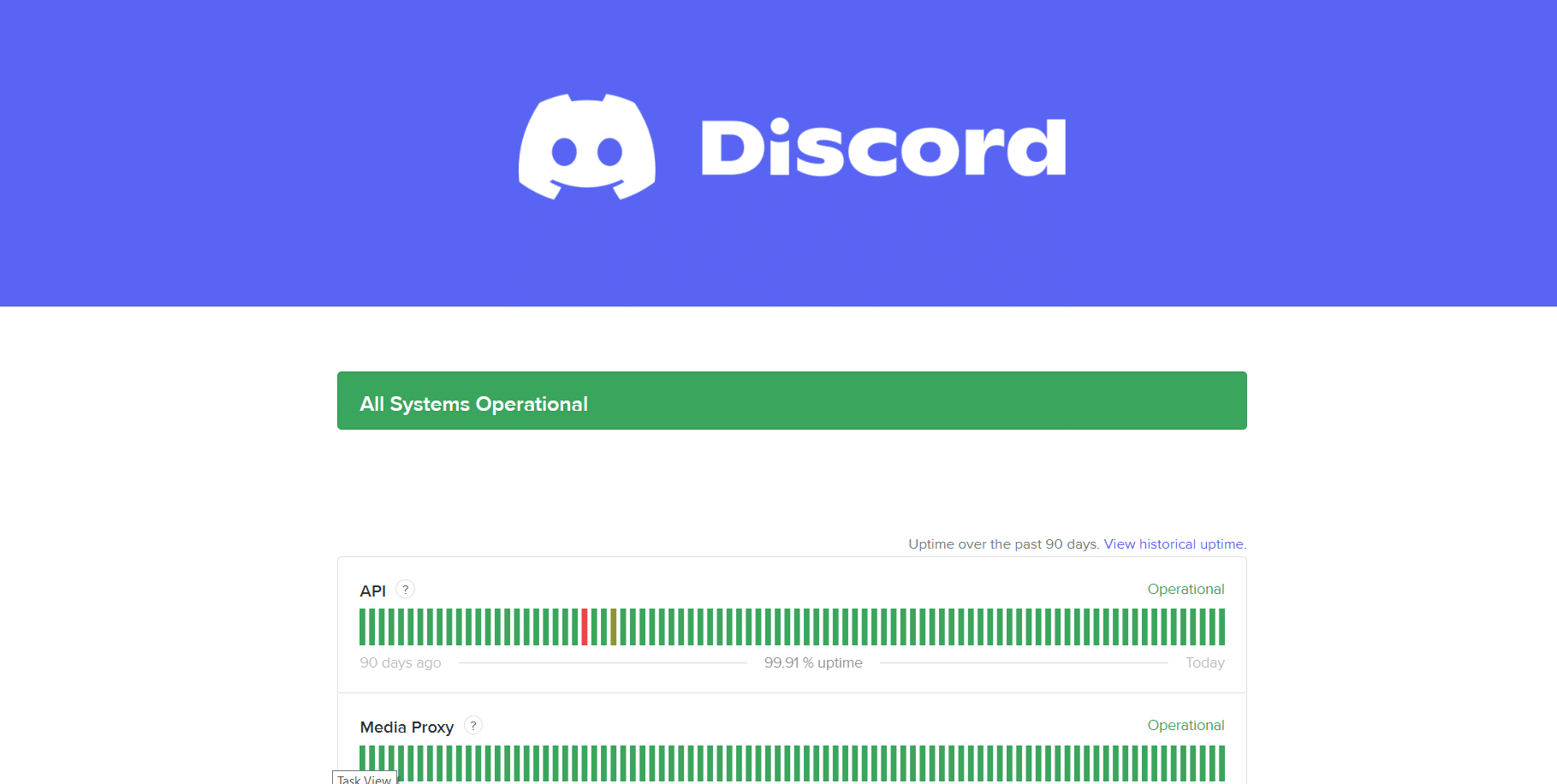
الطريقة الرابعة: استكشاف أخطاء الاتصال بالإنترنت وإصلاحها
حل بسيط آخر هو التأكد من أن اتصالك بالإنترنت يعمل بشكل صحيح. وبالمثل ، قد يؤدي الاتصال البطيء بالإنترنت أو تغطية الشبكة السيئة إلى عدم عمل ميزة البحث. إنها لفكرة جيدة أن تتأكد من أن اتصالك بالإنترنت يعمل بشكل صحيح. يمكنك التحقق من سرعة اتصالك بالإنترنت من خلال الانتقال إلى موقع Speedtest الإلكتروني. بعد ذلك ، تحقق من دليل استكشاف الأخطاء وإصلاحها للهاتف الذكي النهائي الخاص بنا لاستكشاف أخطاء اتصالك بالإنترنت وإصلاحها.
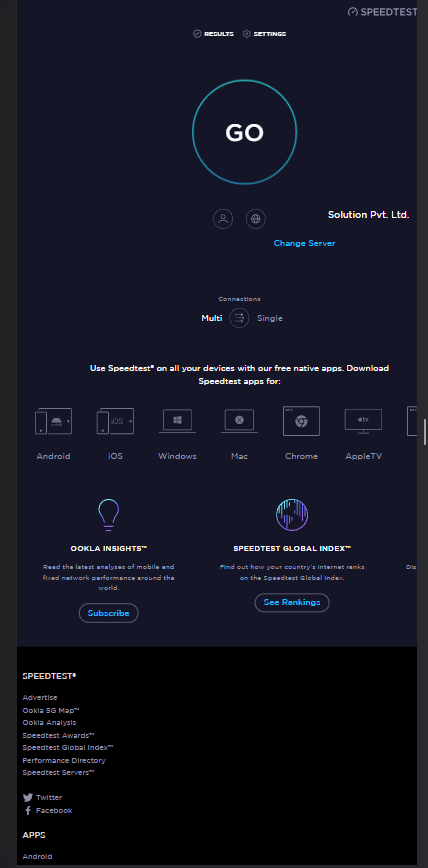
اقرأ أيضًا: إصلاح الخلاف وعدم اكتشاف مشكلة شبكة المعركة
الطريقة الخامسة: السماح بتراخيص Discord
من أجل منح الإذن اللازم لـ Discord ، اتبع الخطوات المذكورة أدناه:
1. اضغط على تطبيق الإعدادات .
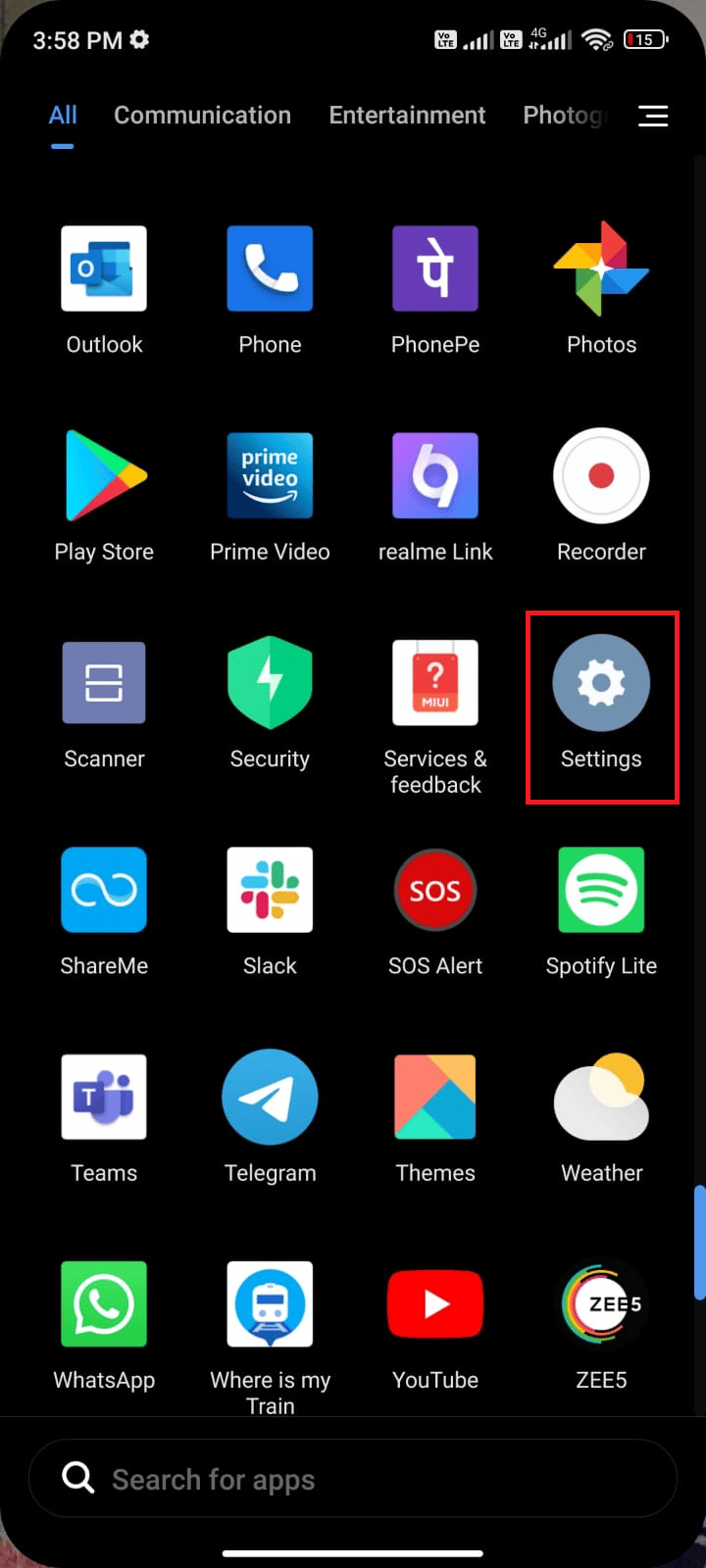
2. بعد ذلك ، انقر فوق "التطبيقات" ثم انقر فوق "إدارة التطبيقات" .
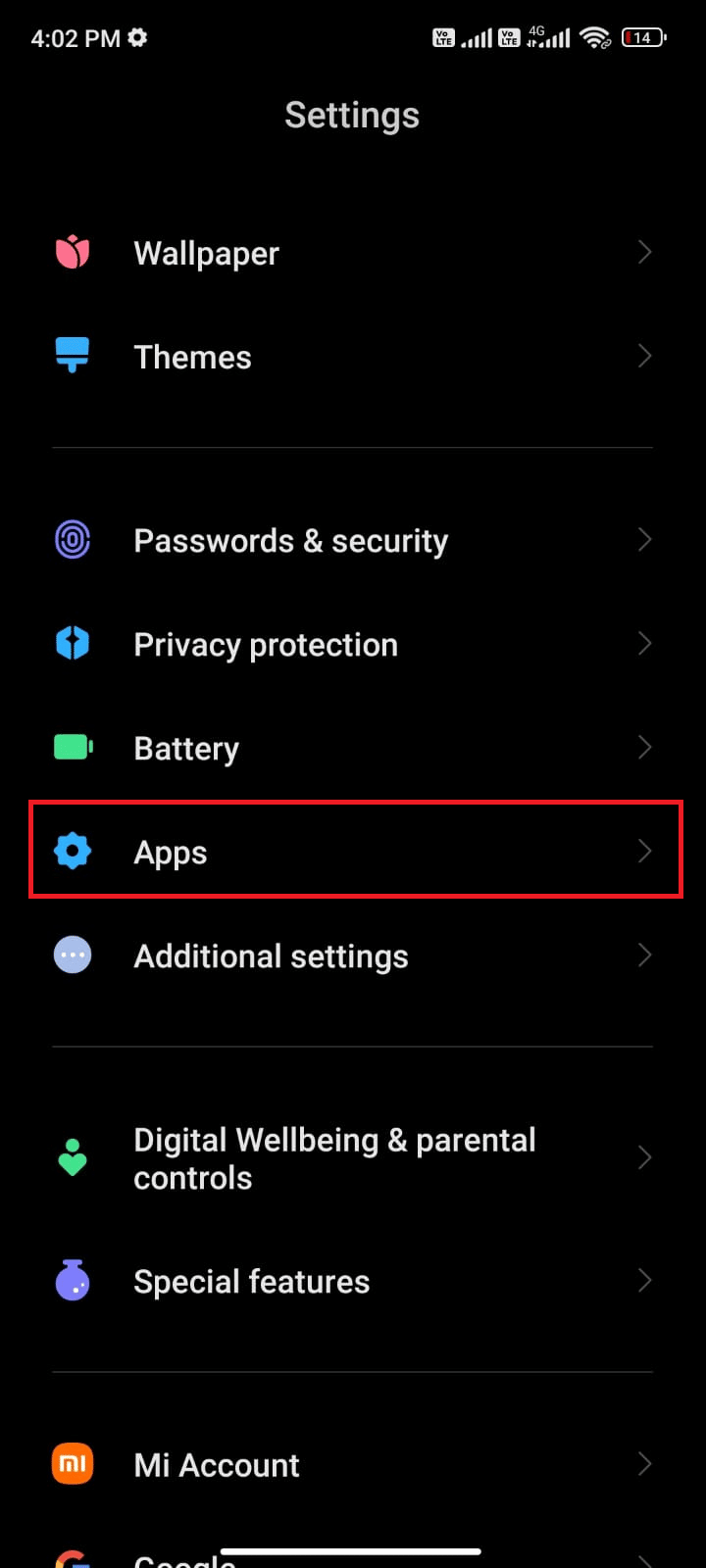
3. الآن ، اضغط على Discord كما هو موضح.
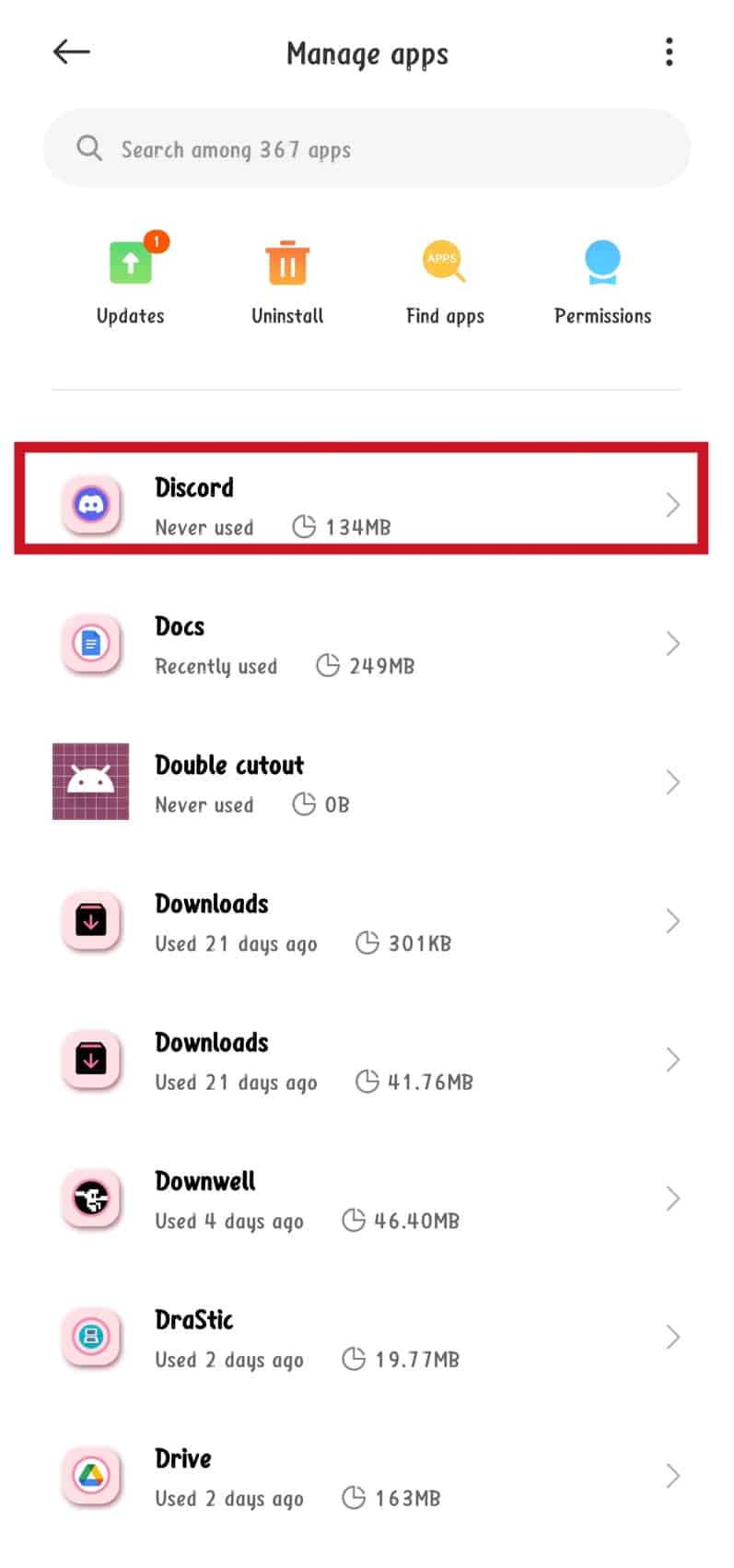
4. بعد ذلك ، انقر فوق أذونات التطبيق .
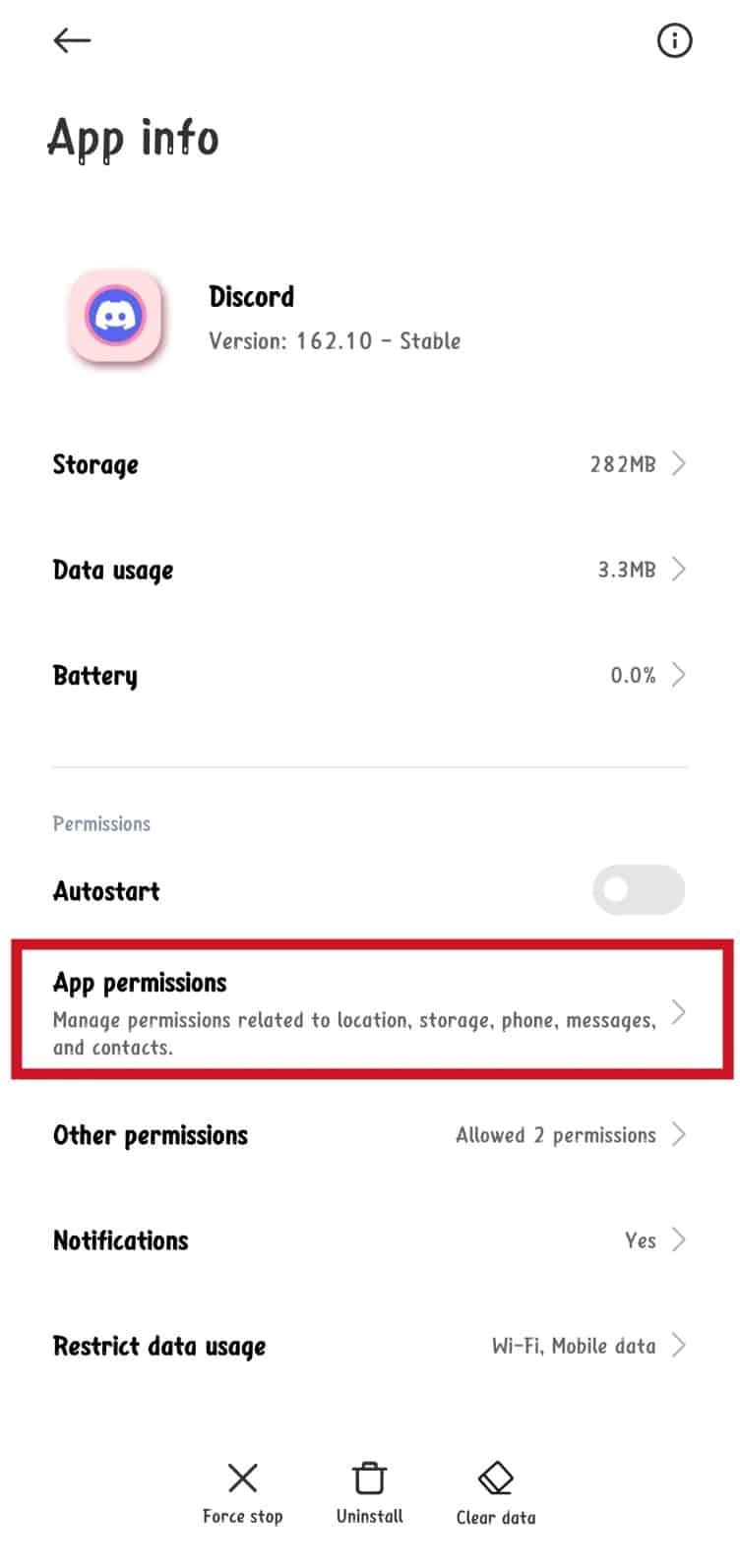

5. الآن ، انقر فوق أحد الخيارات الموجودة ضمن قسم غير مسموح به .
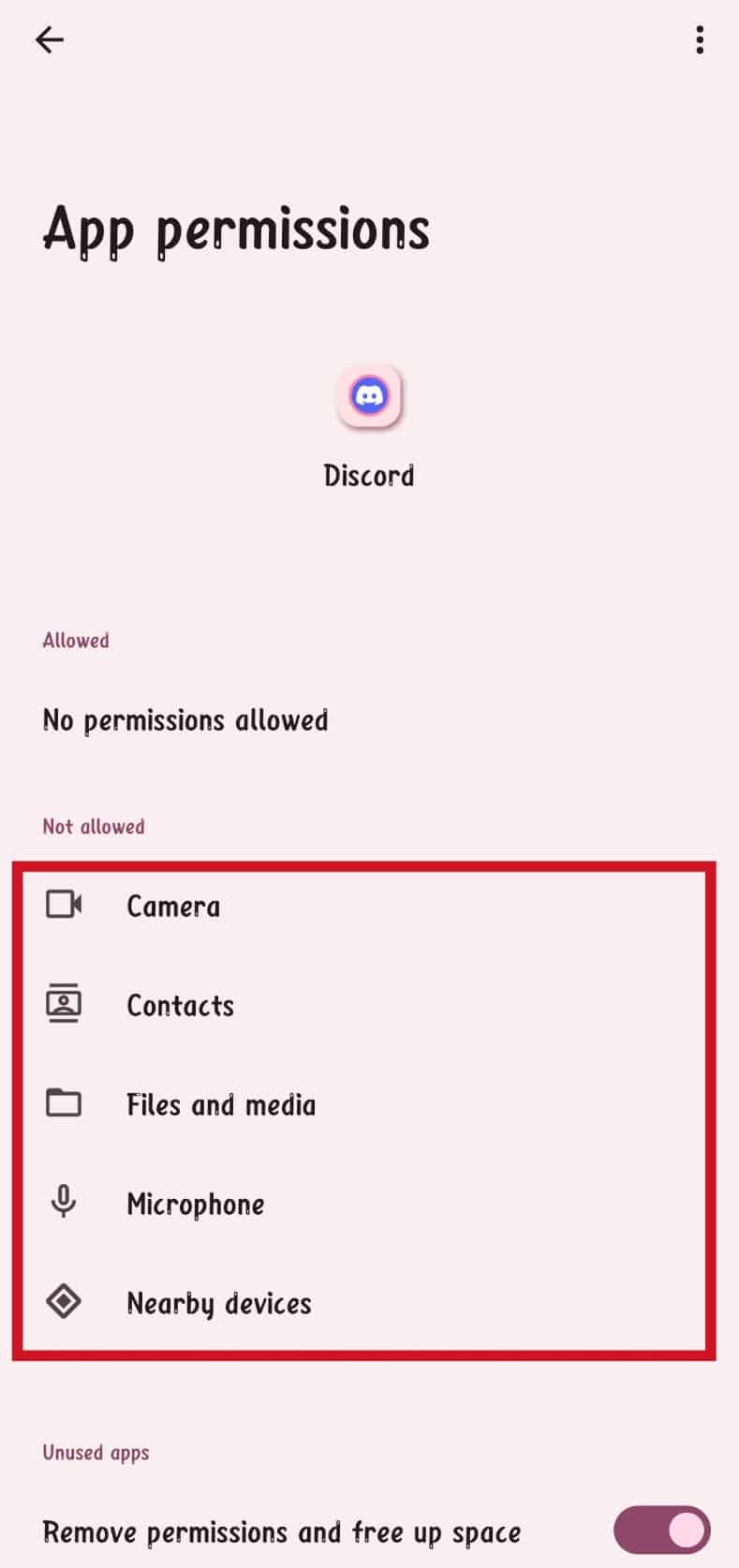
6. أخيرًا ، حدد خيار السماح فقط أثناء استخدام التطبيق .
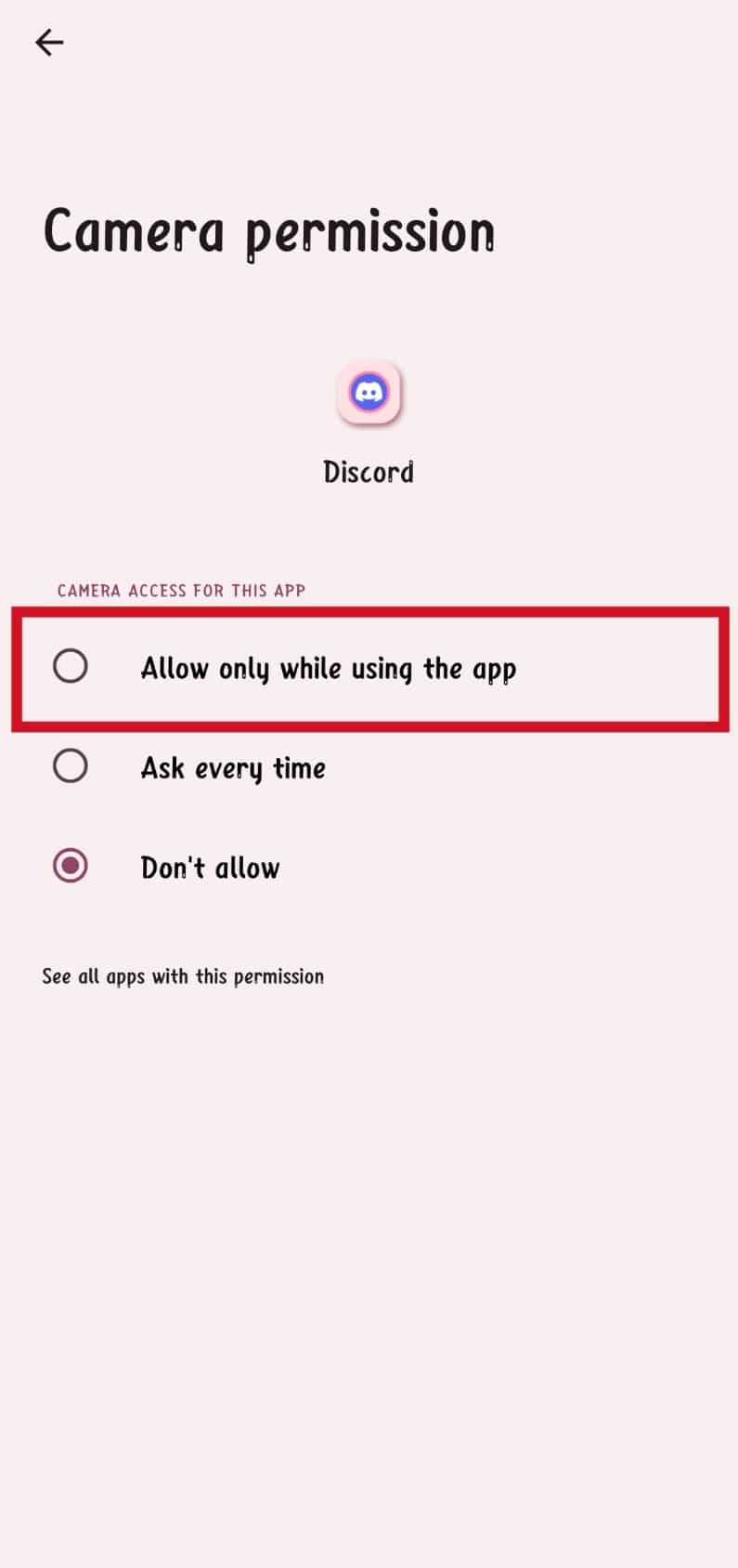
7. كرر هذا لجميع الأذونات اللازمة.
الطريقة 6: تحديث تطبيق Discord
قد تواجه أيضًا مشكلة في البحث الذي لا يعمل ببساطة بسبب تثبيت إصدار أقدم من التطبيق. في هذه الحالة ، يتمثل الإصلاح البسيط في تنزيل آخر تحديث للتطبيق وتثبيته. عادةً ما تجلب التحديثات إصلاحات الأخطاء بالإضافة إلى التحسينات التي تعزز استقرار التطبيق. لذلك ، من الجيد تحديث تطبيق Discord متى توفر إصدار جديد.
1. انتقل إلى الشاشة الرئيسية واضغط على متجر Play .
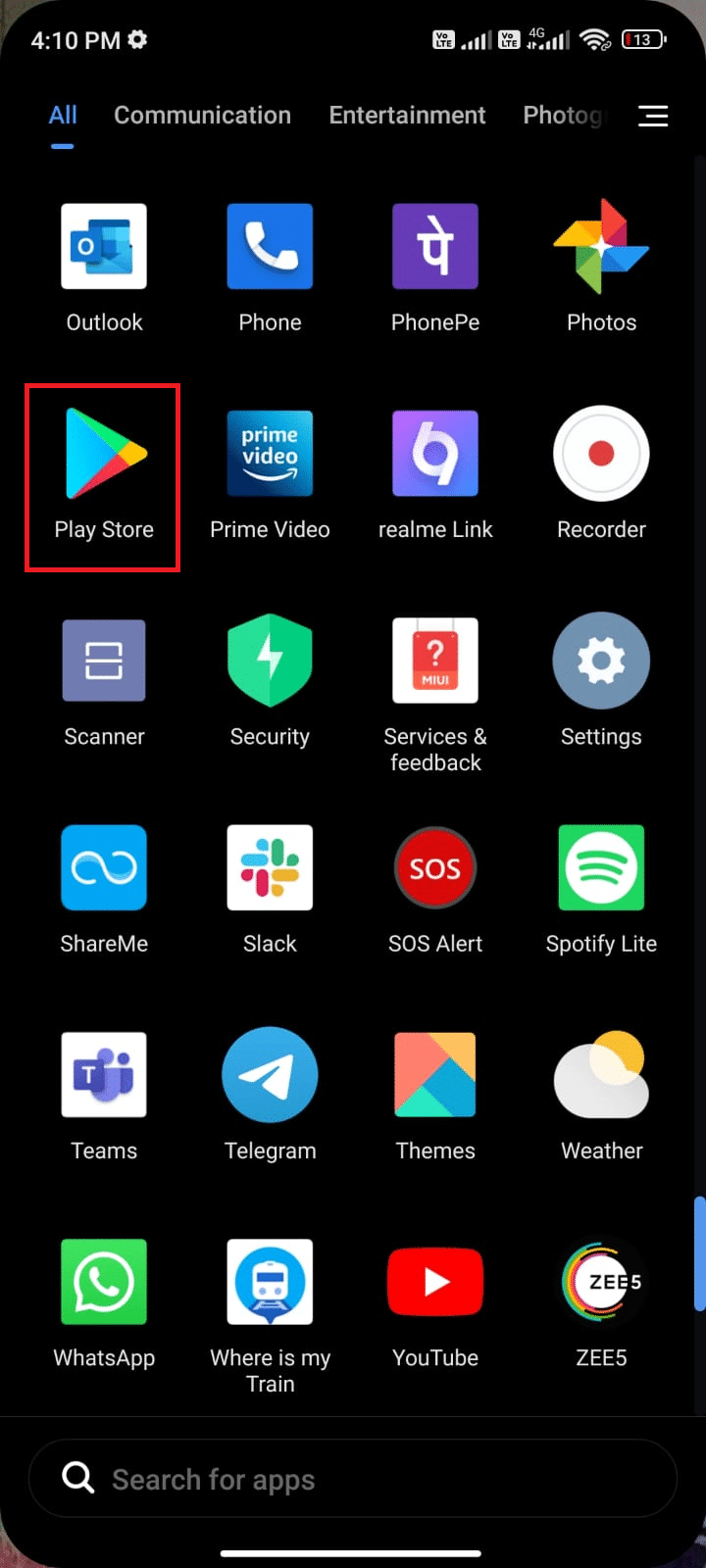
2. الآن ، ابحث عن Discord في حقل البحث.
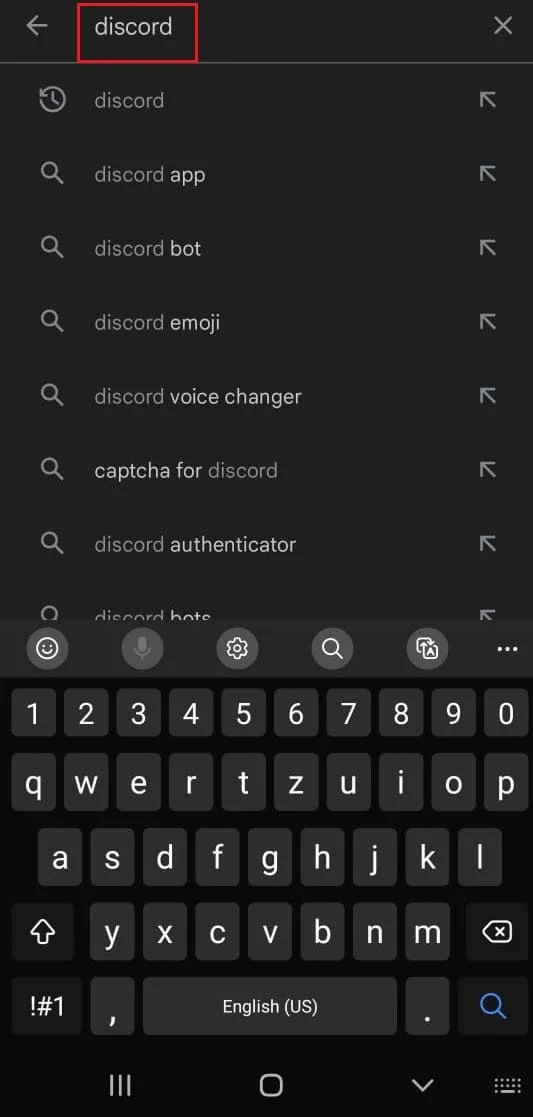
3 أ. إذا رأيت تحديثًا متاحًا ، فانقر فوق خيار التحديث كما هو موضح.
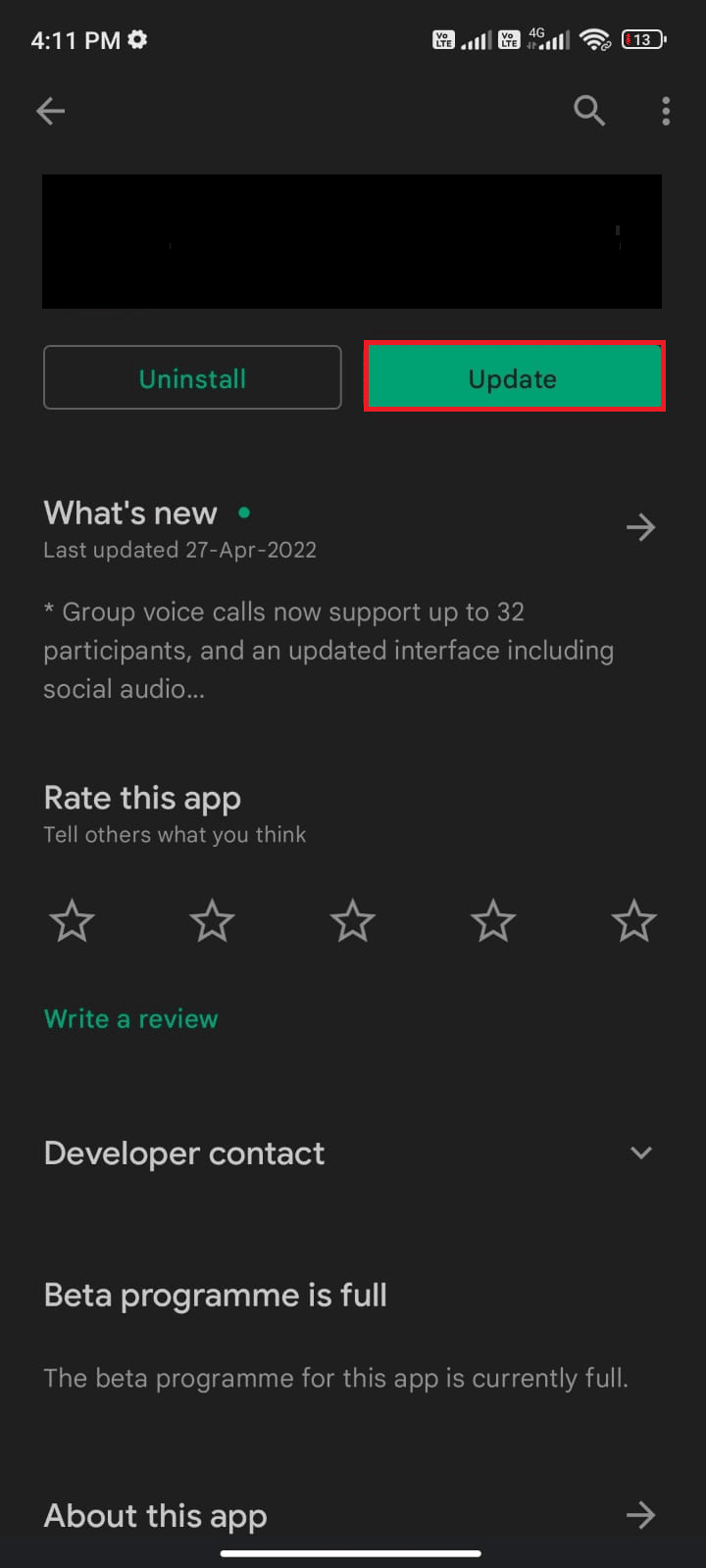
3 ب. إذا رأيت أن التطبيق قد تم تحديثه بالفعل ، فانتقل إلى طرق استكشاف الأخطاء وإصلاحها التالية.
4. انتظر حتى يتم تحديث تطبيقك وتحقق مما إذا كنت قد أصلحت المشكلة.
اقرأ أيضًا: 5 طرق لإصلاح خطأ طلب صديق الفتنة
الطريقة 7: مسح ذاكرة التخزين المؤقت والبيانات الخاصة بـ Discord
على الرغم من أن ذاكرة التخزين المؤقت تحفظ المعلومات المستخدمة بشكل متكرر ، فإنها تتسبب على مدار أيام في حدوث بعض المشكلات التي لا يمكن إصلاحها إلا بمسحها. اقرأ دليلنا حول كيفية مسح ذاكرة التخزين المؤقت على هاتف Android.
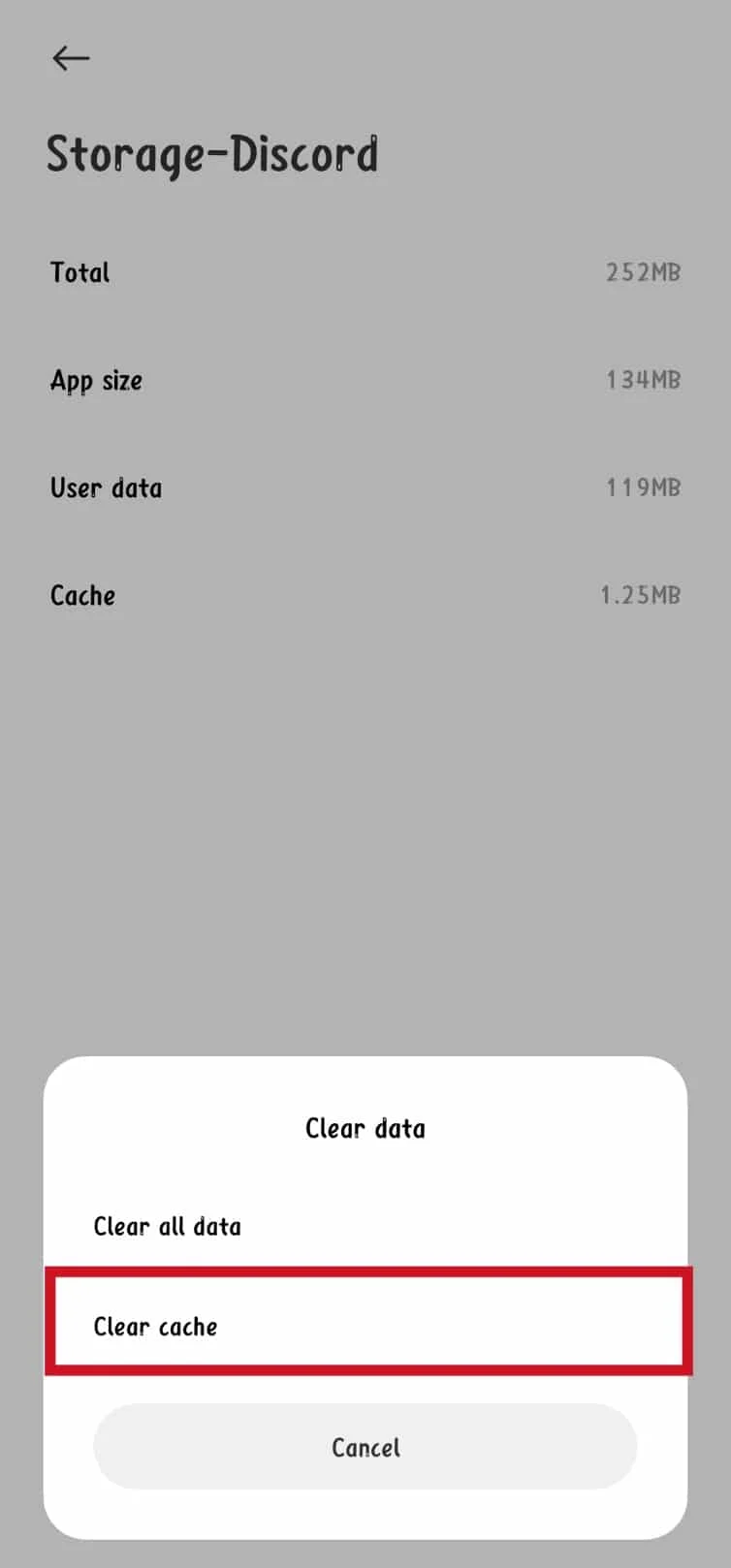
الطريقة 8: إعادة تثبيت تطبيق Discord
في حالة فشل الإصلاحات الأخرى في حل مشكلة البحث التي لا تعمل ، قد تضطر إلى اللجوء إلى إعادة تثبيت تطبيق Discord. يمكن أن يساعد ذلك في حل معظم المشكلات بالإضافة إلى مواطن الخلل التي قد تكون سبب المشكلة. يعد إجراء تثبيت نظيف للتطبيق فكرة جيدة. كل ما عليك فعله هو إلغاء تثبيت التطبيق وتثبيت أحدث إصدار من التطبيق مرة أخرى.
1. انتقل إلى متجر Play وابحث في Discord .
2. الآن ، انقر فوق إلغاء التثبيت كما هو موضح.
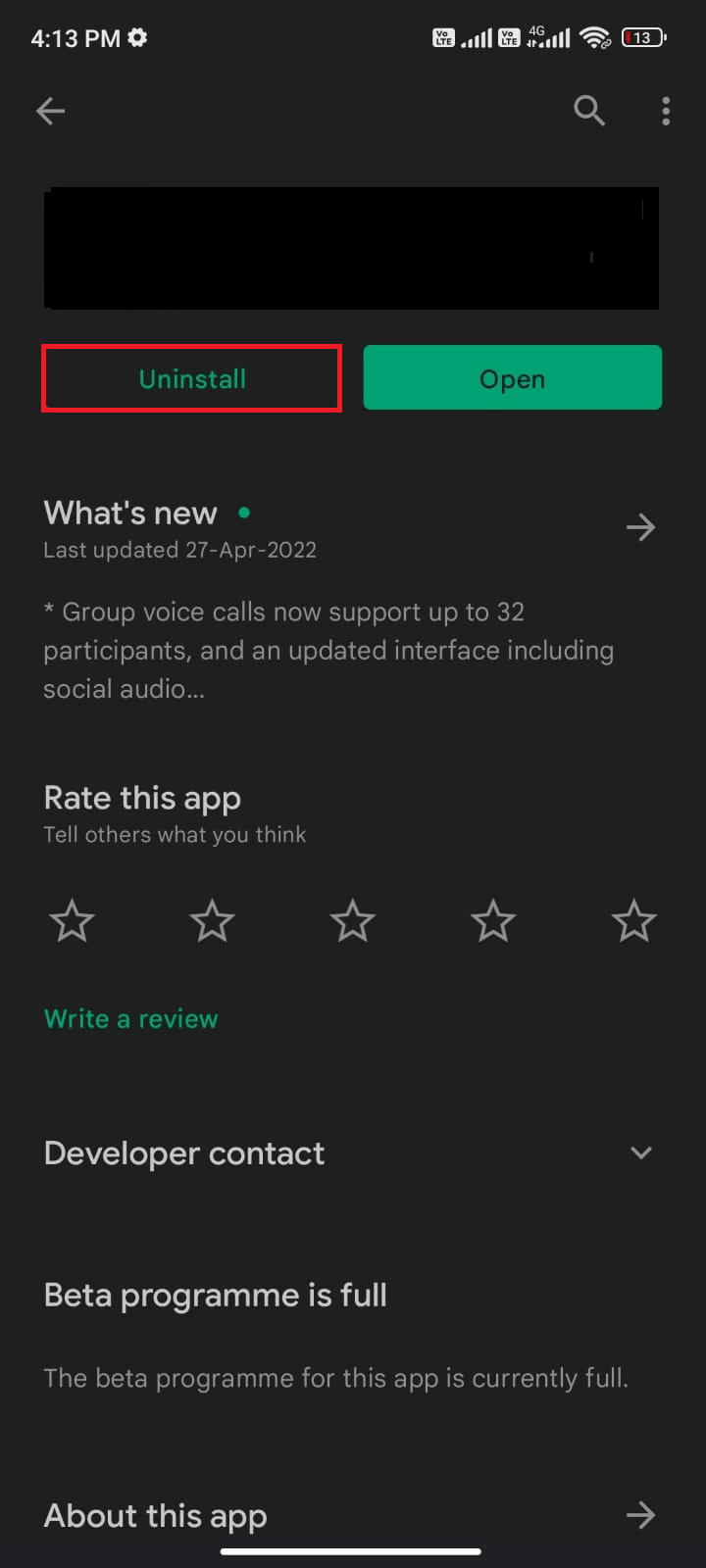
3. انتظر حتى يتم إلغاء تثبيت التطبيق تمامًا من جهاز Android. ثم ، ابحث مرة أخرى عن Discord وانقر فوق تثبيت .
4. بمجرد تثبيت تطبيقك على جهازك ، انقر فوق فتح كما هو موضح.
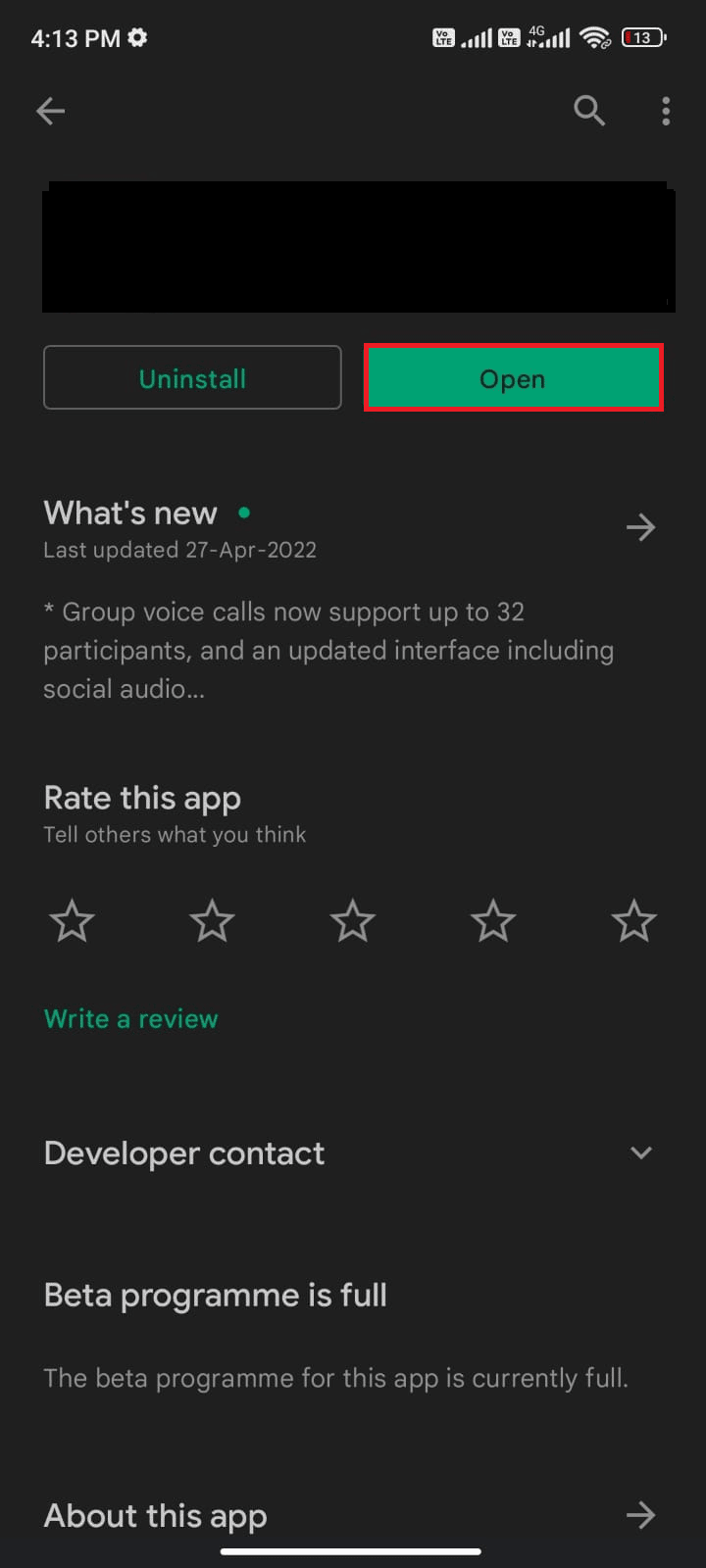
الطريقة التاسعة: اتصل بفريق دعم Discord
من الجيد أيضًا الاتصال بفريق دعم Discord للحصول على مساعدة رسمية. وبالمثل ، قد يكون من المفيد جدًا إبلاغ فريق الدعم بمشكلاتك. في بعض الحالات ، يمكن أن يؤدي ذلك أيضًا إلى حصول التطبيق على تحديث تصحيح رسمي لحل هذه المشكلة.
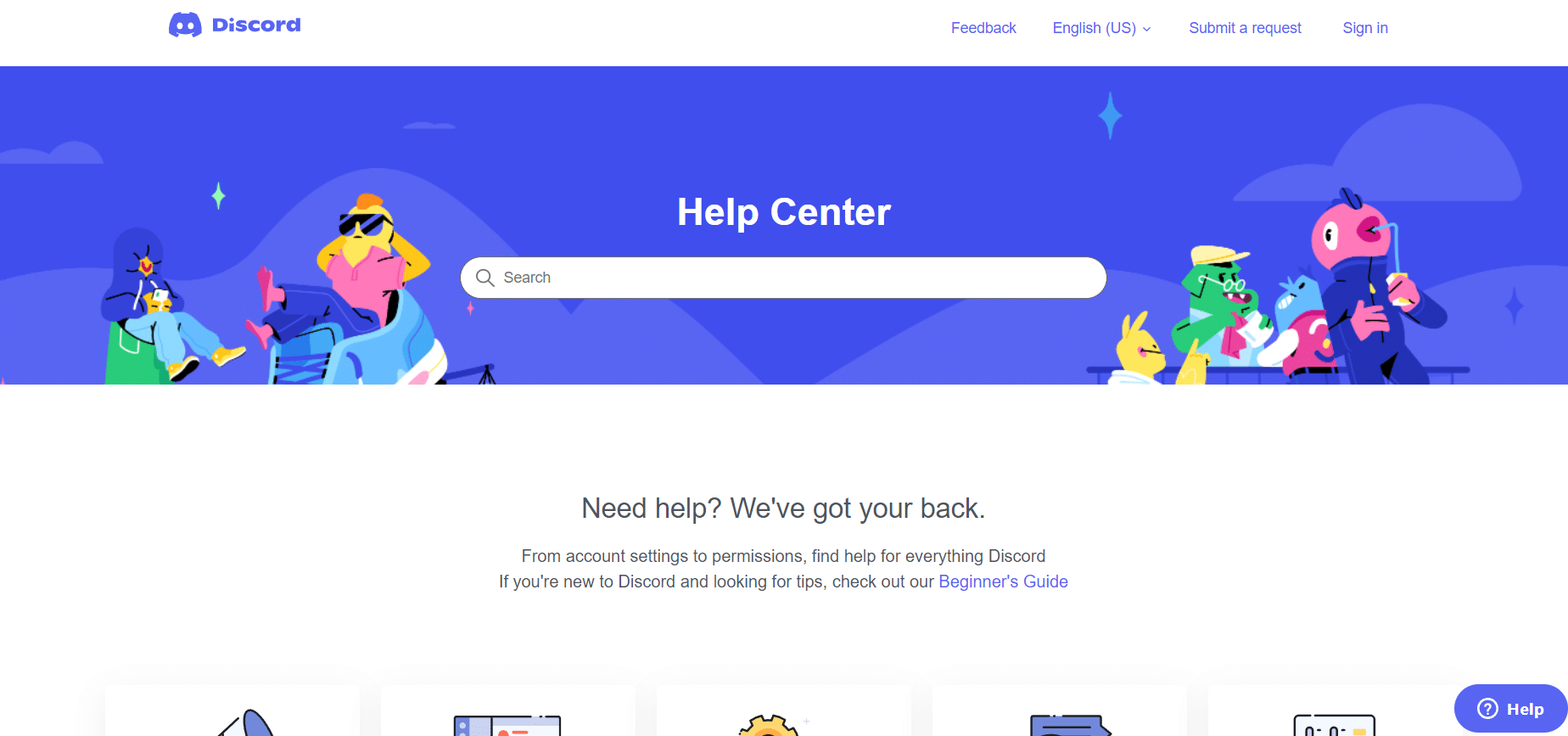
اقرأ أيضًا: 15 أفضل بموجه الصوت لل Discord
الأسئلة المتداولة (FAQs)
س 1. ما هي ميزة بحث Discord على الهاتف المحمول؟
الجواب. تشبه ميزة البحث عن Discord على الهاتف المحمول الميزة المتوفرة على أجهزة الكمبيوتر الشخصية وغيرها. وبالمثل ، فهي ميزة مفيدة للغاية داخل التطبيق يمكنك استخدامها للعثور على محادثات وقنوات محددة وما إلى ذلك. تتيح لك هذه الميزة أيضًا الاختيار بين المستخدمين والقنوات النصية والقنوات الصوتية والخوادم للبحث باستخدام الفلتر.
س 2. هل يمكنك استخدام ميزات أخرى عندما لا يعمل بحث Discord على الهاتف المحمول؟
الجواب. نعم ، يمكنك استخدام جميع الميزات الأخرى في Discord حتى عندما لا تعمل ميزة البحث. ومع ذلك ، قد تجد أنه من غير الملائم استخدام التطبيق لأن ميزة البحث أداة مفيدة للغاية.
س 3. هل من الممكن إصلاح مشكلات خادم Discord؟
الجواب . لسوء الحظ ، لا يمكن إصلاح مشكلات خادم Discord. لا يوجد إصلاح يمكنك اتباعه عند مواجهة مشكلات الخادم. كل ما يمكنك فعله عند مواجهة مثل هذه المشكلة هو الانتظار ببساطة حتى يتم عمل نسخة احتياطية من الخوادم وتشغيلها. يمكنك دائمًا العودة إلى موقع حالة الخادم بعد مرور بعض الوقت لمعرفة ما إذا كانت الخوادم لا تزال معطلة.
س 4. هل هناك حل رئيسي لأن بحث Discord لا يعمل على مشكلة الجوال؟
الجواب . لسوء الحظ ، لا يوجد حل رئيسي واحد لميزة البحث التي لا تعمل في Discord. لذلك ، من المستحسن تجربة جميع الطرق المختلفة في هذه المقالة لحل المشكلة.
س 5. أين يمكنك أن تجد خاصية البحث على الجوال؟
الجواب . يمكنك العثور على ميزة البحث في تطبيق Discord للجوال في شريط التنقل أسفل الشاشة. وبالمثل ، يجب النقر فوق رمز العدسة المكبرة لبدء البحث.
مُستَحسَن:
- 9 طرق لإصلاح Apex Legends لم يتم العثور على خطأ في الخوادم
- كيفية البحث في تطبيق Discord Mobile
- إصلاح Discord Search لا يعمل على جهاز الكمبيوتر
- إصلاح عدم ظهور تاج مالك خادم الخلاف
نأمل أن يكون هذا الدليل مفيدًا وأنك تمكنت من التعرف على الطرق المختلفة حول كيفية إصلاح بحث Discord الذي لا يعمل على الهاتف المحمول . دعنا نعرف الطريقة الأفضل بالنسبة لك. إذا كان لديك أي استفسارات أو اقتراحات ، فلا تتردد في تركها في قسم التعليقات أدناه.
